Text iQ für Ticketing
Text iQ für Ticketing im Überblick
In einem Programm zum Schließen des Kreises kommt es vor, dass eine tiefgehendere Textanalyse von freien Textfeldern erforderlich ist. Diese enthalten beispielsweise gesammelte Kundenkommentare oder detaillierte Schritte, die der Kundenservicemitarbeiter ergriffen hat, um das Problem zu lösen. Die Funktion Text iQ in Ihrem CX-Dashboard kann zur Analyse von Ticketdaten und anderen standardmäßigen Ticketfeldern (wie z. B. Ursache und Follow-up-Details) verwendet werden. Sie erhalten Einblicke in Ticketinteraktionen, indem Sie Sentimentanalysen verwenden, Themen zu suchbasierten automatischen Kennzeichnungen erstellen und vieles mehr.
Erforderliche Benutzerberechtigungen
Damit ein Benutzer Ticketfelder in Text iQ analysieren kann, muss er verschiedene Kriterien erfüllen. Zuerst muss der Benutzer ein Instanz.
Sie müssen den Benutzer auch zu einem hinzufügen. Rolle mit Dashboard aktivieren aktiviert. Fügen Sie das Dashboard hinzu, auf dem Sie Textanalyse für Ticket durchführen, die Ergebnisse melden und diese Berechtigung aktivieren. Weitere Informationen finden Sie unter wie jede CX-Dashboard funktioniert.
Dashboard-Einrichtung für Text iQ
Stellen sie vor der Verwendung von Text iQ in Ticketfeldern sicher, dass Sie über die entsprechenden Ticketdaten verfügen und dass Text iQ in Ihrem CX-Dashboard eingerichtet ist.
Einrichten von Text iQ im Dashboard
- Ihr Dashboard enthält mindestens eine
Dashboard zugeordnet. Dies kann sein:Ticket Quelle oder eine Umfrage. - Sie haben mindestens eine offener Text Feld in dieser Datenquelle.
- Sie müssen öffnen Text iQ auf dem Dashboard.
Zuordnen von Ticketdaten aus freiem Text
Ticket Hier sind alle Felder für die Ticket für Ihre Instanz gespeichert. Wenn Sie auf dieser Seite Änderungen vornehmen, nimmt dies Einfluss auf Ticketberichte für Ihre gesamte Instanz. Fügen Sie für Felder, in denen Sie Text iQ anwenden möchten, ein neues Feld hinzu, selbst wenn sie bereits in den Ticketdaten aufgeführt sind, damit Sie nicht versehentlich andere Ticketberichte in Ihrer Instanz beeinflussen.
Stellen Sie sicher, dass Sie die Felder, die Sie in Text iQ analysieren möchten, als Offener Text Feldtyp.
- Öffnen Sie Ihre Ticket.
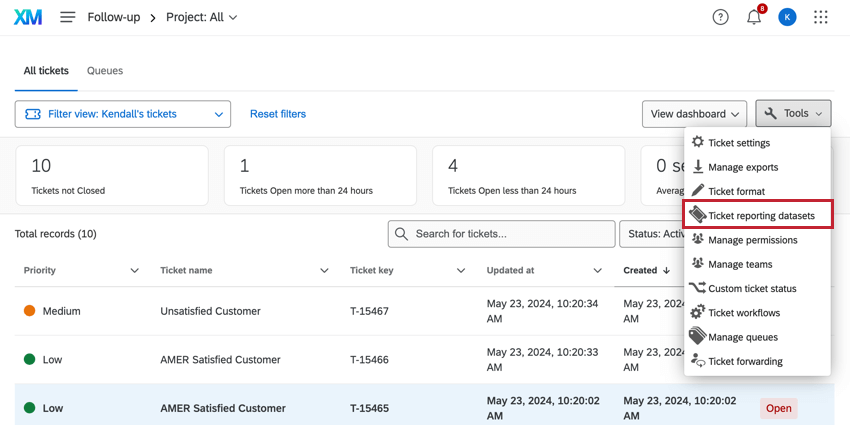
- Klicken Sie auf Feld hinzufügen.
- Benennen Sie das Feld. Wählen Sie einen eindeutigen und präzisen Namen.

- Setzen Sie den Feldtyp auf Offener Text.
- Wählen Sie das Ticketfeld aus, das Sie zuordnen möchten
- Klicken Sie auf Speichern.
Durchführen von Textanalysen auf Ticketdaten
Nun, da Ihr Dashboard eingerichtet ist, ist es an der Zeit, Text iQ zu öffnen und mit der Analyse Ihrer Ticketdaten zu beginnen.
- Klicken Sie auf Ihrem Dashboard auf Text iQ, oder wechseln Sie zu Ihren Einstellungen, und wählen Sie Text iQ.

- Klicken Sie auf Datenquelle.

- Auswählen Ticket.
Wenn Sie mehrere Ticket haben, können Sie die Feld Dropdown-Liste weiter der Datenquelle, um auszuwählen, welches Feld Sie analysieren möchten.
Funktionen in Text iQ
Text iQ verfügt auf der Umfrageplattform und in den CX-Dashboards über dieselben Funktionen. Nachfolgend finden Sie verschiedene Links zu den Seiten der Umfrageplattform mit Schritt-für-Schritt-Anleitungen.
- Text iQ-Funktionalität: Navigieren in Text iQ, Sichern von Änderungen und die Rechtschreibprüfung und Lemmatisierungsfunktionen.
- Themen in Text iQ: Erstellen und Verwalten von Text iQ. Dies umfasst auch das Erstellen von komplexen Suchen, die relevante Antworten automatisch kennzeichnen, während sie gesammelt werden.
- Stimmungsanalyse: Vorgehensweise zum Bearbeiten und Durchführen einer Stimmungsanalyse
- Widgets in Text iQ: Lesen und Verwalten der Widgets, die direkt in Text iQ angezeigt werden. Beachten Sie, dass dies nicht unbedingt Widgets sind, die auf den CX-Dashboard-Seiten verwendet werden können.